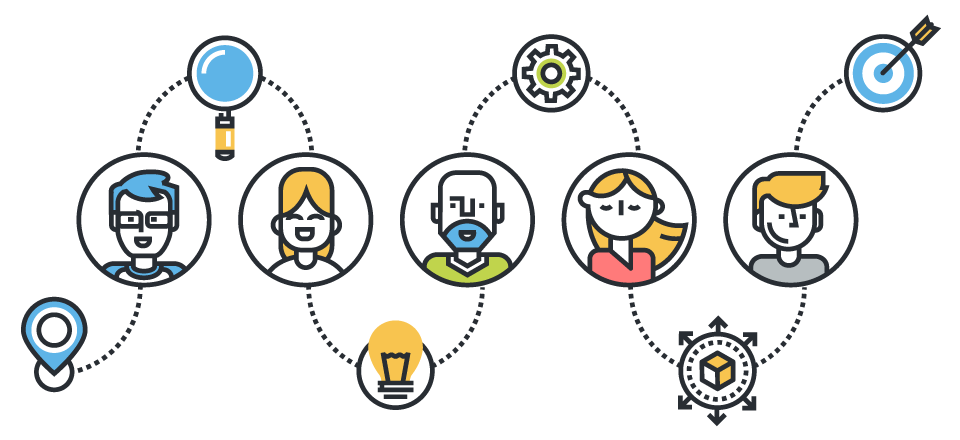
Guía técnica de implementación nuevo cliente
por LEONARDO LIZANO V..2017.07.13
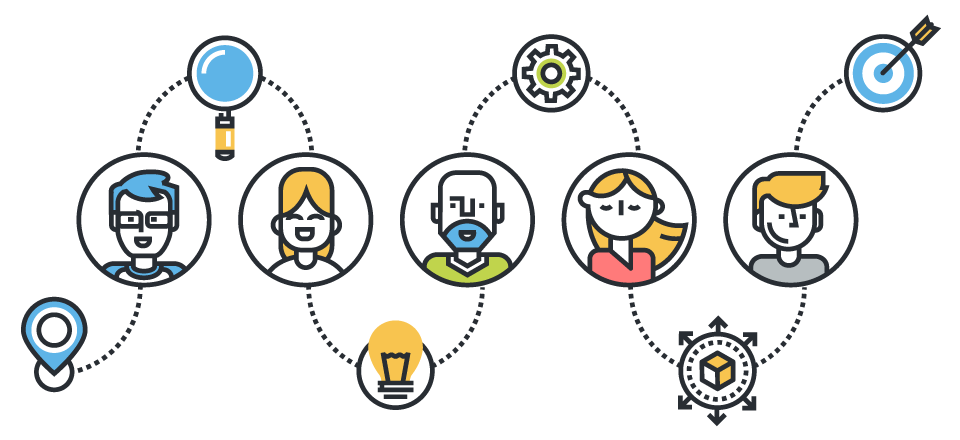
por LEONARDO LIZANO V..2017.07.13
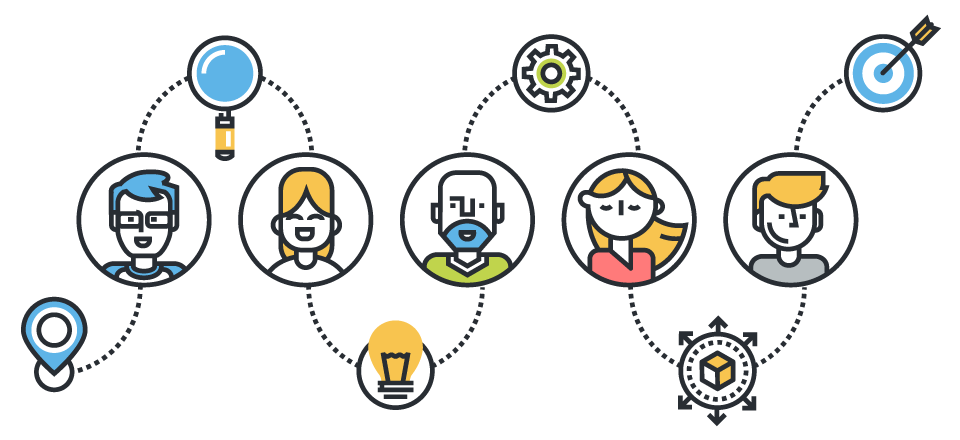
Creación de una nueva implementación que es originada por una ODT NI para establecer todos los mecanismos necesarios para el aseguramiento del correcto funcionamiento de los servicios.
Crear la base de datos en los 3 servidores según corresponda, en la carpeta C:\Datos\Databases\ usar aplicación Scriptador.exe, conectado al servidor correspondiente.

Crear dos bodegas en cada base de datos y especificar cuál es la predeterminada según corresponderá en el store.cfg
--(CAN#):
USE BASE
/*Ubicaciones*/
INSERT INTO Bod (blnAbs,blnDev,blnSinExis,Cod_Bod,CodGru,Descrip,Estatus,Expo,Externa,
Fec_Comm,inactivo,Margen,Orden,PKBod,PKCli,precio,repone,RSVer,strNotiC,strNotiE)
VALUES (0,0,0,'CR','','Corp Costa Rica','','*',1,'',0,0,0,'CR','',0,0,'','','')
INSERT INTO bod (blnAbs,blnDev,blnSinExis,Cod_Bod,CodGru,Descrip,Estatus,Expo,Externa,
Fec_Comm,inactivo,Margen,Orden,PKBod,PKCli,precio,repone,RSVer,strNotiC,strNotiE)
VALUES (0,0,0,'CAN','','Corp Canada','','*',0,'',0,0,0,'CAN','',0,0,'','','')
--(CR#):
USE BASE
/*Ubicaciones*/
INSERT INTO Bod (blnAbs,blnDev,blnSinExis,Cod_Bod,CodGru,Descrip,Estatus,Expo,Externa,
Fec_Comm,inactivo,Margen,Orden,PKBod,PKCli,precio,repone,RSVer,strNotiC,strNotiE)
VALUES (0,0,0,'CR','','Corp Costa Rica','','*',0,'',0,0,0,'CR','',0,0,'','','')
INSERT INTO bod (blnAbs,blnDev,blnSinExis,Cod_Bod,CodGru,Descrip,Estatus,Expo,Externa,
Fec_Comm,inactivo,Margen,Orden,PKBod,PKCli,precio,repone,RSVer,strNotiC,strNotiE)
VALUES (0,0,0,'CAN','','Corp Canada','','*',1,'',0,0,0,'CAN','',0,0,'','','')
--(CAN3):
USE BASE
/*Ubicaciones*/
INSERT INTO Bod (blnAbs,blnDev,blnSinExis,Cod_Bod,CodGru,Descrip,Estatus,Expo,Externa,
Fec_Comm,inactivo,Margen,Orden,PKBod,PKCli,precio,repone,RSVer,strNotiC,strNotiE)
VALUES (0,0,0,'CR','','Corp Costa Rica','','*',1,'',0,0,0,'CR','',0,0,'','','')
INSERT INTO bod (blnAbs,blnDev,blnSinExis,Cod_Bod,CodGru,Descrip,Estatus,Expo,Externa,
Fec_Comm,inactivo,Margen,Orden,PKBod,PKCli,precio,repone,RSVer,strNotiC,strNotiE)
VALUES (0,0,0,'CAN','','Corp Canada','','*',1,'',0,0,0,'CAN','',0,0,'','','')
Verificar las conexiones existentes.
--(CAN#, CR# y CAN3):
SELECT * FROM [GreyPhillips].[dbo].[Conexion] where strbase = 'BASE'
Configurar GreyPhillips Cloud en Conexiones, se deben crear conexiones en los diferentes servidores.
--CAN1, CR1 y CAN3
INSERT INTO CONEXION ([strTipo],[strUbic],[strUbicComm],[strDescrip],[strBase],[strUsuario],
[strPass],[strFecha],[strRSAgentPath],[strCommSMTPServer],[strCommPopServer],[strCommPopUser],
[strCommPopPass],[strCommSMTPUser],[strCommSMTPPass],[strCommFromEmail],[strCommFromName],
[strCommNotifSMS],[strCommNotifEmail],[strCommNotifSMSAdmin],[strCommNotifEmailAdmin],
[strCommNotifSMSTecn],[strCommNotifEmailTecn],[blnUpdate],[blnCierre],[blnMonitor],[blnSMSInbox],
[blnAlertSysOK],[strBasePadre],[blnIngles],[strSiteDisk],[strSiteWeb],[strMediaPath],[intOrden],
[strFilesPath],[strPK])
VALUES ('1','canada1.logicadigital.net','commserverdb1.greyphillips.com','BASE','BASE','sa',
'Seg20090603','20150924 000000','C:\Datos\Sistemas\BASE\agente.exe','smtp.sendgrid.net',
'mail.greyphillips.com','BASE','Seg12345','GP_LOGICA','Seg12345','BASE@comunicados.info','BASE',
'88620158','llizano@logica.cr,rhernandez@logica.cr','88620158,70183078',
'jrodriguez@logica.cr,acordero@logica.cr,raraya@logica.cr','88620158',
'llizano@logica.cr,rhernandez@logica.cr,raraya@logica.cr',1,1,1,0,0,'',0,'','',
'C:\Datos\www\greyphillips.com\subdomains\cloud\httpdocs\dominios\BASE\Uploads\media',
'','C:\Datos\www\greyphillips.com\subdomains\cloud\httpdocs\dominios\BASE\Uploads\Files',newid())
Se deben activar las aplicaciones contratadas en [SGAppAct] y agregar los Service Tags correspondientes según las aplicaciones contratadas por el cliente.
/*
APP:
Cantidad de EMAIL: COMMEMAIL
Cantidad de SMS: COMMSMS
Cantidad ANY: COMMANY
Capacidad: GPCapacity
Agenda: ModAgen
Control Panel: ModCPanel
TeamWork: ModDMS
Kronos: ModKronos
Expedients: ModLicense
Media: ModMedia
Contacts: ModPers
Communicator: ModPublicity
Querys: ModQuerys
Retail Store Cloud: ModRS
Dox: ModWCMS
*/
select rtrim(pksgapp) pksgapp, rtrim(strstag) strstag, expo from sgappact
update [SgAppAct] set strstag = 'ServiceTag', expo = '*' where pksgapp = 'APP'
Crear los usuarios en SGUser (CAN3), para las comunicaciones de los paquetes.
INSERT INTO SGUser ([Expo],[Fec_Comm],[OTP],[PKPubliAc],[RsVer],[strDate],[strFBEmail],
[strFBID],[strInact],[strLogin],[strPassw],[strPersPK],[StrPin],[strPK])
VALUES ('*','','','','','20170308 000000','','',0,'CAN','8cb2237d0679ca88db6464eac60da96345513964',
'b2dd3be8-1237-4338-aa94-9b8743b13296','','72131cee-b2f2-454d-ad96-e61ba9c3c108')
INSERT INTO SGUser ([Expo],[Fec_Comm],[OTP],[PKPubliAc],[RsVer],[strDate],[strFBEmail],
[strFBID],[strInact],[strLogin],[strPassw],[strPersPK],[StrPin],[strPK])
VALUES ('*','','','','','20170308 000000','','',0,'CR','8cb2237d0679ca88db6464eac60da96345513964',
'b2dd3be8-1237-4338-aa94-9b8743b13296','','4bd7e327-e370-47e7-89ff-ea019dcbd734')
Se debe copiar lo necesario para el sistema de comunicaciones en una carpeta en C:\Datos\Sistemas\ en CAN2 y CR2, la carpeta debe tener el nombre de la base de datos que se haya creado. Además se debe reconfigurar el sistema de comunicaciones con las rutas de Inbox, OutBox y CommCenter según el caso en CAN2 y CR2 utilizando la aplicación Configurador.exe y CommCenterConfig.exe, también mediante la aplicación SQL.exe se debe abrir el store.cfg para reconfigurar los parámetros de la conexión a la base de datos nueva.

Crear los puertos de Comports para la base en CAN1, Según se requieran.
--CAN1
INSERT INTO Comports (strBase,port,serverip,numero,blnSending,Inactivo,Notas,Owner,blnActivAuto)
VALUES ('BASE', 'BASE','174.142.128.228','EJECUTAR',0,0,'','LOGICA',0)
INSERT INTO Comports (strBase,port,serverip,numero,blnSending,Inactivo,Notas,Owner,blnActivAuto)
VALUES ('BASE', 'BASE','184.107.70.180','EJECUTAR',0,0,'','LOGICA',0)
Crear los puertos de Comports para la base en CR1, Según se requieran.
--CR1
INSERT INTO COMPorts (strBase,port,serverip,numero,blnSending,inactivo,notas,owner,blnActivAuto)
VALUES ('BASE','comSMPP1','10.24.100.101','SMPP1','0','0','','LOGICA','1')
INSERT INTO COMPorts (strBase,port,serverip,numero,blnSending,inactivo,notas,owner,blnActivAuto)
VALUES ('BASE','BASE001','192.168.1.130','EMAIL','0','0','','LOGICA','1')
INSERT INTO COMPorts (strBase,port,serverip,numero,blnSending,inactivo,notas,owner,blnActivAuto)
VALUES ('BASE','BASE002','192.168.1.130','EMAIL','0','0','','LOGICA','1')
INSERT INTO COMPorts (strBase,port,serverip,numero,blnSending,inactivo,notas,owner,blnActivAuto)
VALUES ('BASE','BASE003','192.168.1.130','EMAIL','0','0','','LOGICA','1')
INSERT INTO COMPorts (strBase,port,serverip,numero,blnSending,inactivo,notas,owner,blnActivAuto)
VALUES ('BASE','BASE004','192.168.1.130','EMAIL','0','0','','LOGICA','1')
INSERT INTO COMPorts (strBase,port,serverip,numero,blnSending,inactivo,notas,owner,blnActivAuto)
VALUES ('BASE','BASE005','192.168.1.130','EMAIL','0','0','','LOGICA','1')
INSERT INTO COMPorts (strBase,port,serverip,numero,blnSending,inactivo,notas,owner,blnActivAuto)
VALUES ('BASE','BASE006','192.168.1.130','GETMAIL','0','0','','LOGICA','1')
INSERT INTO COMPorts (strBase,port,serverip,numero,blnSending,inactivo,notas,owner,blnActivAuto)
VALUES ('BASE','BASE007','192.168.1.129','AGENTE','0','0','','LOGICA','1')
INSERT INTO COMPorts (strBase,port,serverip,numero,blnSending,inactivo,notas,owner,blnActivAuto)
VALUES ('BASE','BASE008','192.168.1.145','PUBLIE','0','0','','LOGICA','1')
Crear la cuenta de correo en el servidor de Costa Rica [192.168.1.130], por ejemplo: BASE@comunicados.info y agregar la cuenta en PubliAC, siempre y cuando el cliente no proporcione una propia.




--CAN#
INSERT INTO PubliAC ([blnValid],[Expo],[Fec_Comm],[FromEmail],[FromName],[FwdEmail],[PKPubliAc],
[RsVer],[strPopE],[strPopP],[strPopS],[strPopU],[strSMTPP],[strSMTPS],[strSMTPU])
VALUES (1,'*','','BASE@comunicados.info','BASE','',NEWID(),'','','','','','','','')
Agregar la información necesaria en los archivos de copia de los servidores CAN2 y CR2.
Si se activa la aplicación de Communicator tanto para envío de SMS o EMail.
Crear personas de prueba en la aplicación de Grey Phillips Contacts.

Hacer las pruebas de comunicaciones usando Communicator, tanto para SMS como para Correo.
